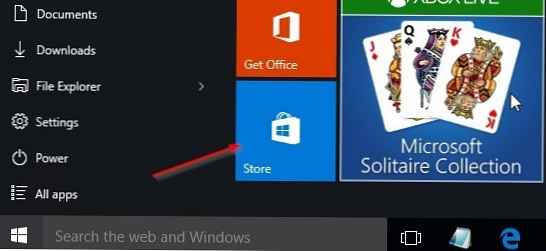Sebagian besar pemilik desktop dan laptop mencopot aplikasi standar Windows 10 modern karena kurangnya fungsionalitas dan ketidaknyamanan bekerja dengan mereka menggunakan keyboard dan mouse. Dalam salah satu artikel sebelumnya, kami menjelaskan secara rinci cara menghapus aplikasi standar Windows 10 modern. Namun, seperti yang kami sebutkan, ketika Anda menghapus toko aplikasi Windows (Windows Store), akan sulit untuk mengembalikannya. Ini berarti bahwa tidak mungkin untuk menginstal aplikasi tunggal dari Windows Store dengan cara biasa..
Dalam catatan ini kami akan tunjukkan cara memulihkan dan menginstal ulang aplikasi Windows Store yang dihapus menggunakan PowerShell di Windows 10. Faktanya adalah bahwa sistem tidak benar-benar menghapus "sistem" Aplikasi modern (yang terikat dengan sistem), tetapi hanya membatalkan pendaftaran mereka.
- Jalankan konsol Powershell dengan hak istimewa administrator (di kotak pencarian, ketik Powershell, klik pada aplikasi RMB yang ditemukan dan pilih “Jalankan sebagai administrator".
- Kami mencantumkan aplikasi modern yang terlihat dalam sistem:
Dapatkan-Appxpackage -Semua Pengguna - Dalam daftar aplikasi, temukan paket bernama Microsoft.WindowsStore dan salin nilai parameter PackageFamilyName ke clipboard (baris perintah Window 10 sekarang mendukung perintah salin / tempel Ctrl + V / Ctrl + C). Dalam kasus kami, ini WindowsStore_8wekub3b8ddwe

- Dengan menggunakan perintah berikut, kami mendaftar ulang Windows Store di sistem sesuai dengan data dalam file manifes. Dalam kasus kami, perintahnya terlihat seperti ini:
Add-AppxPackage -register "C: \ Program Files \ WindowsApps \ Microsoft.WindowsStore_8wekub3b8ddwe \ AppxManifest.xml" -DisableDevelopmentMode
Akibatnya, aplikasi Store dan ikonnya akan dipulihkan.